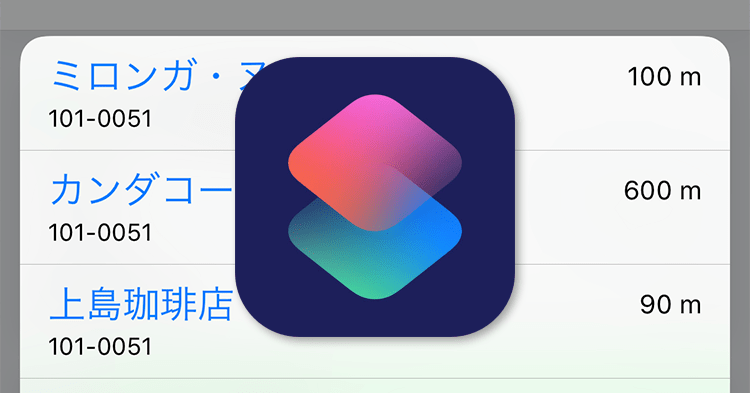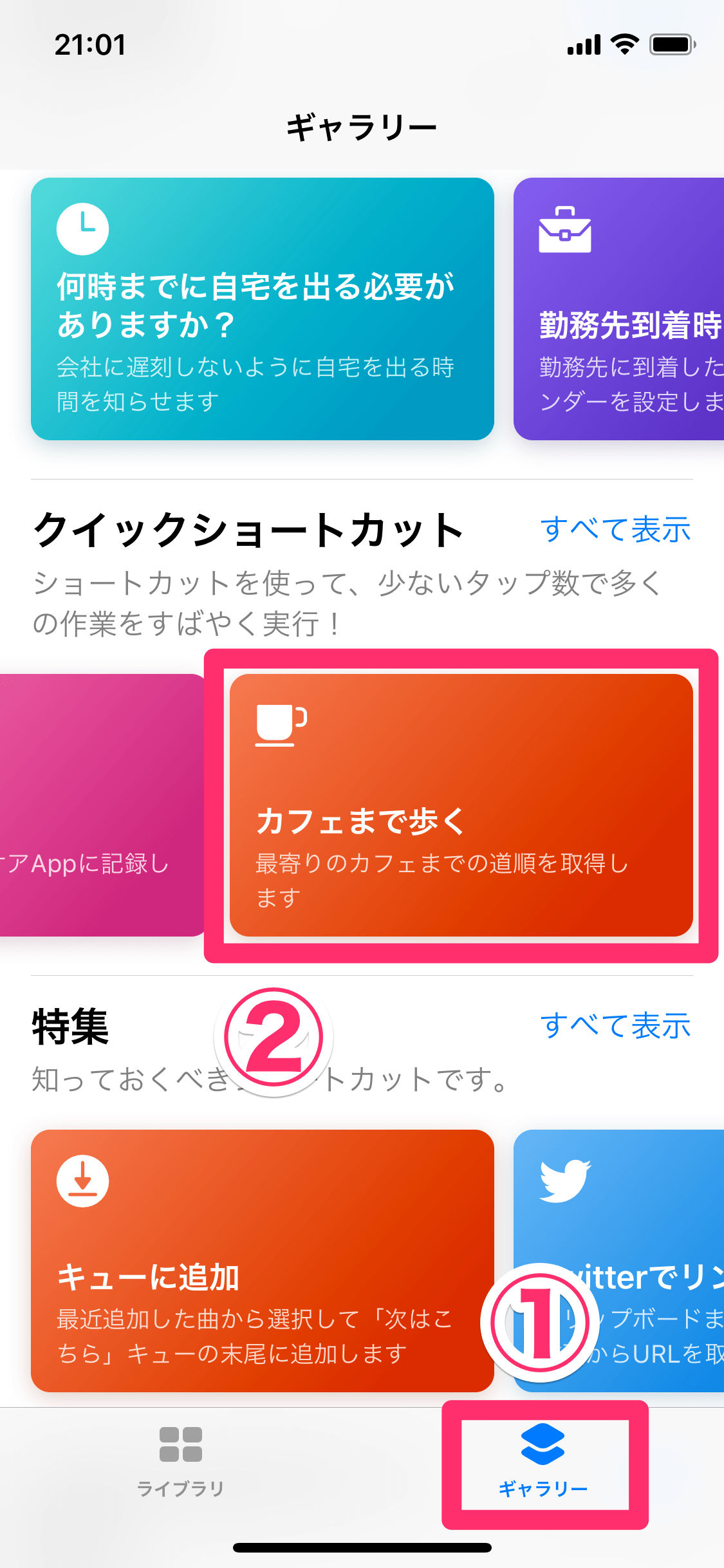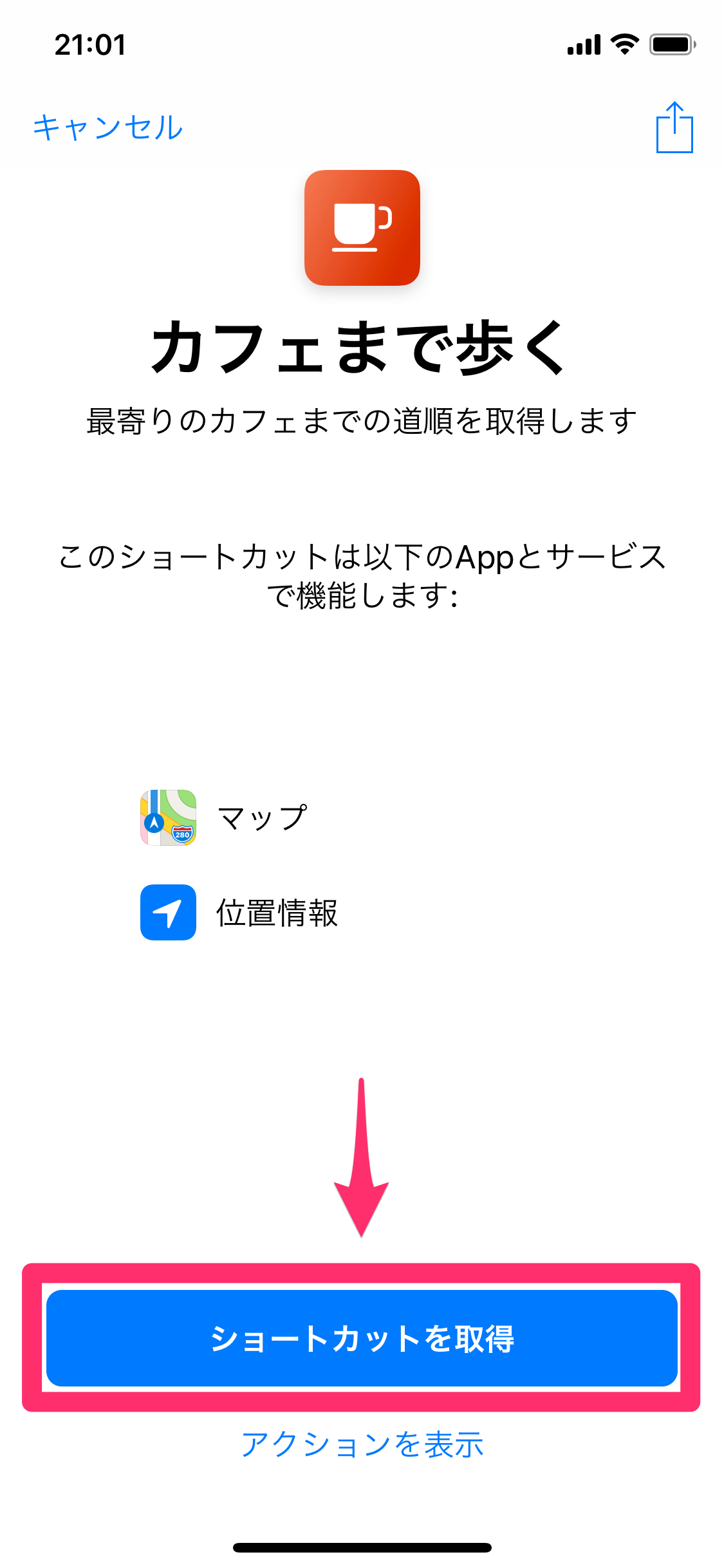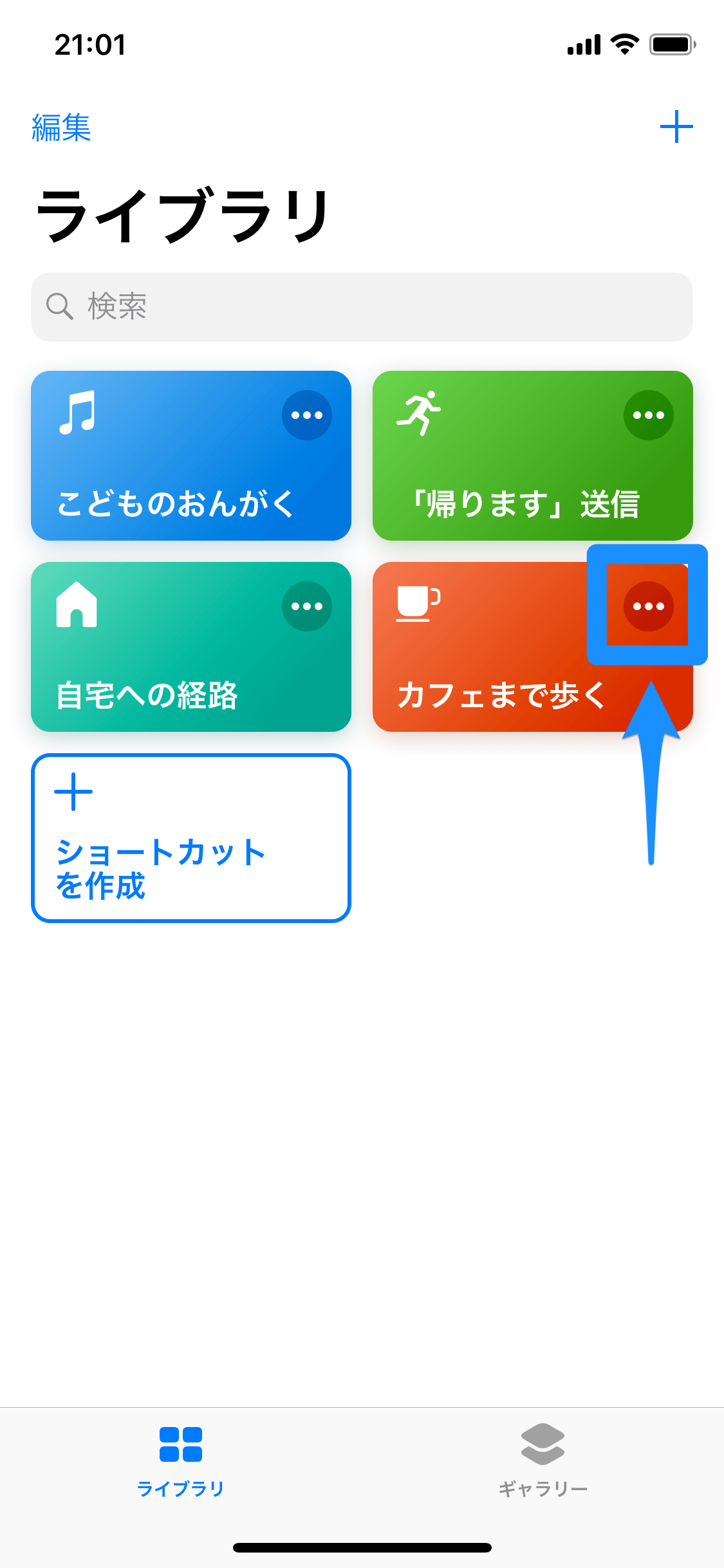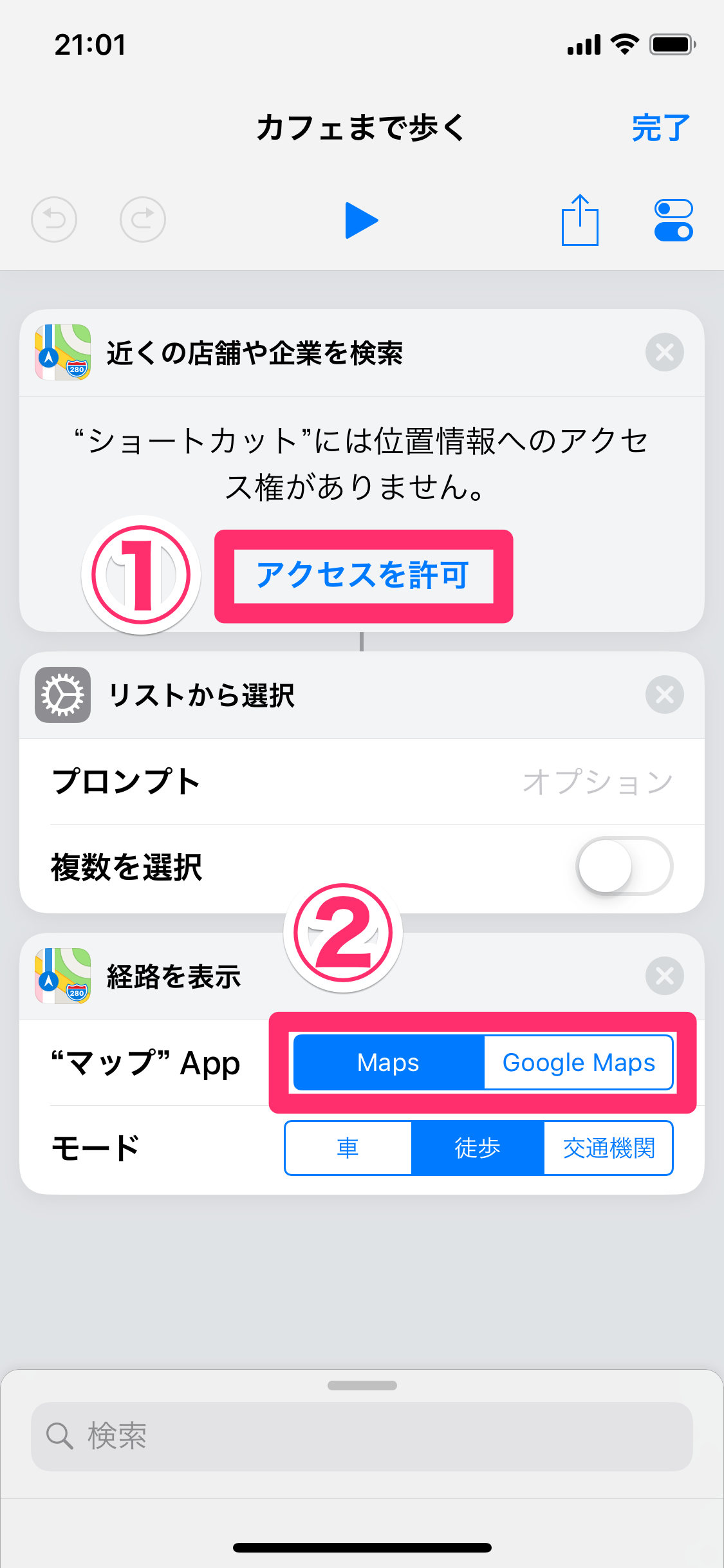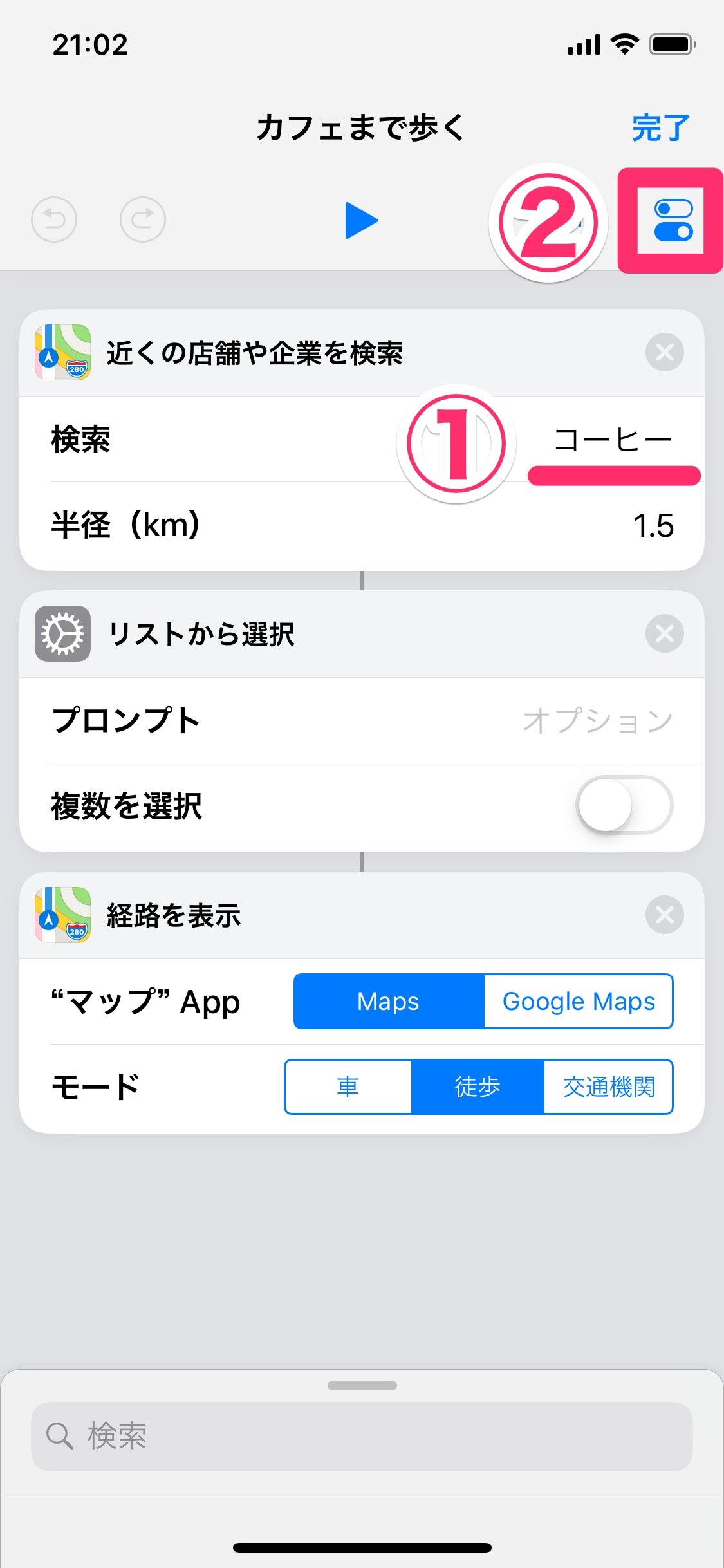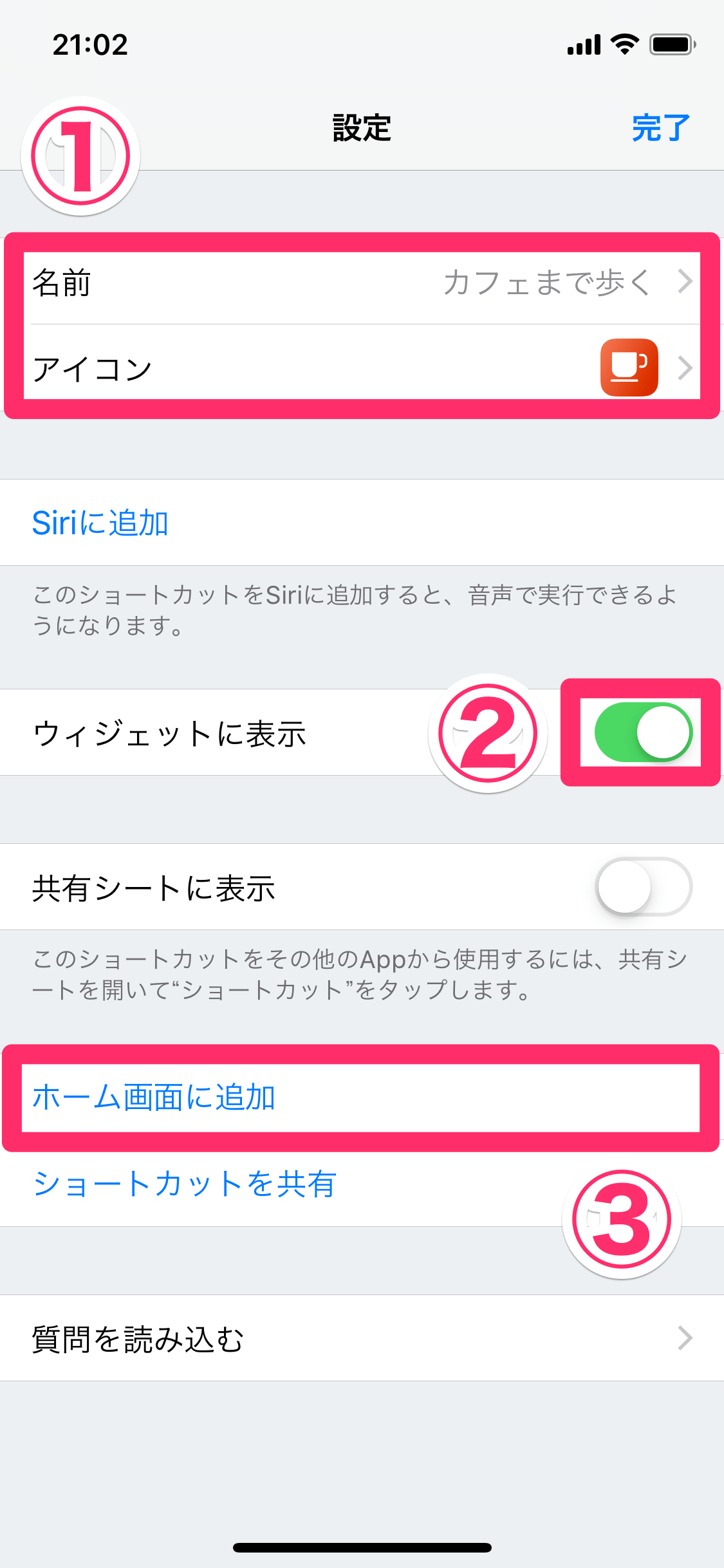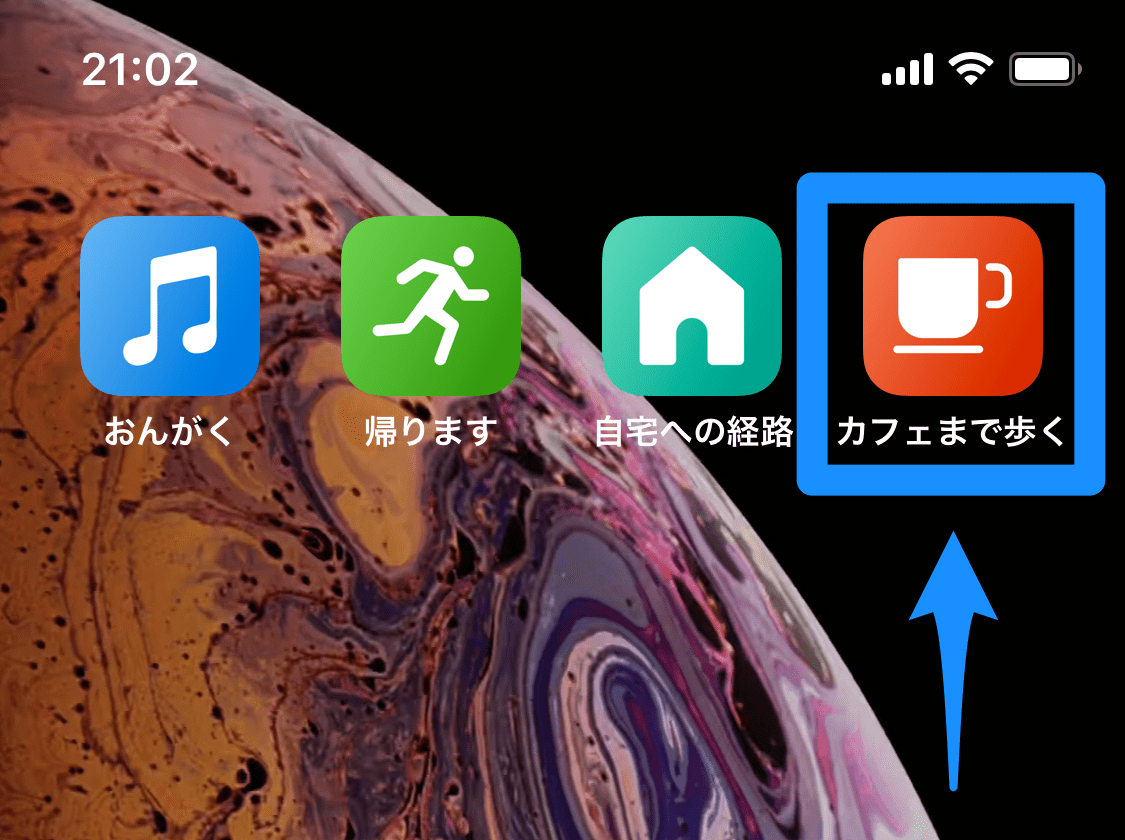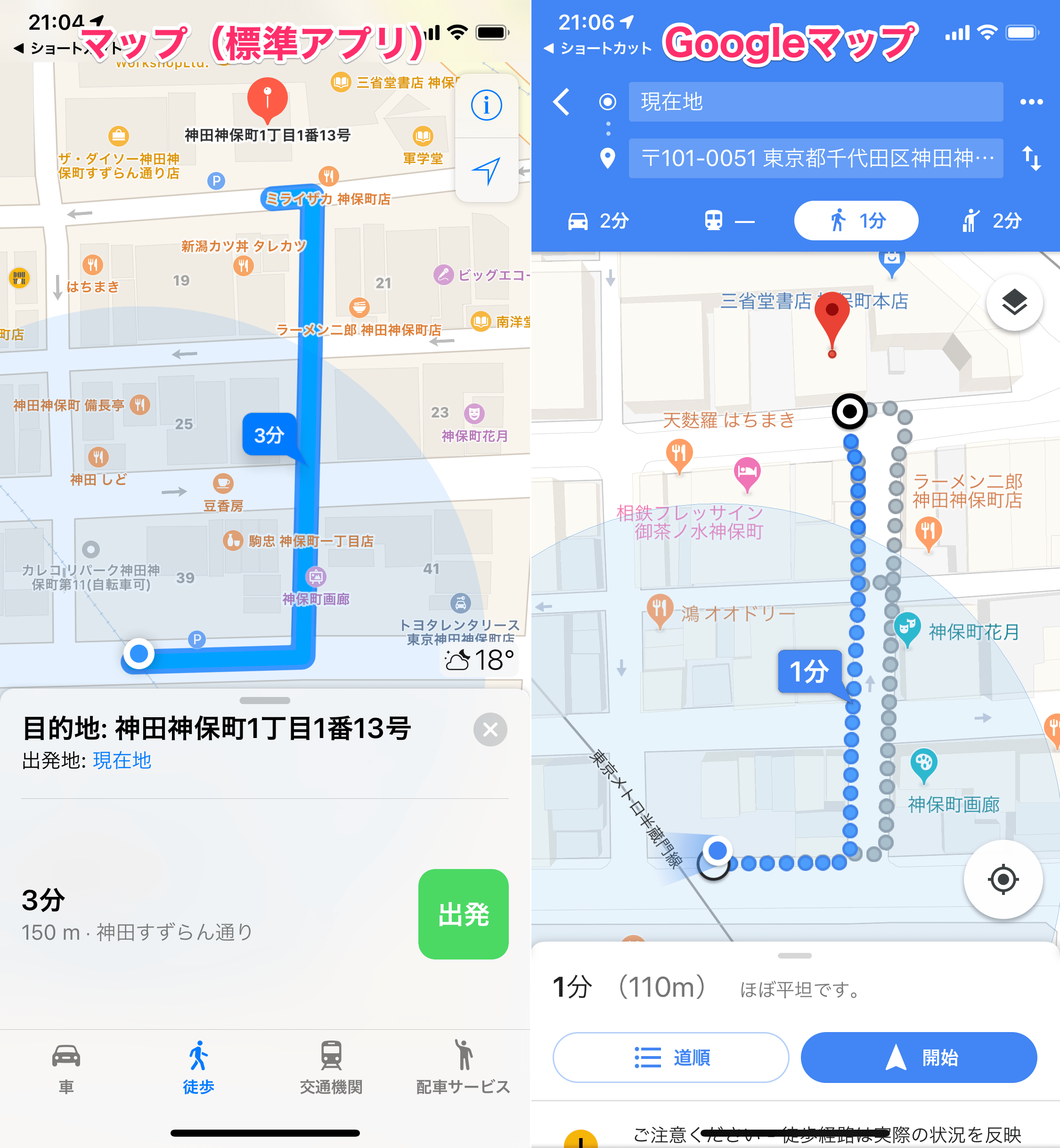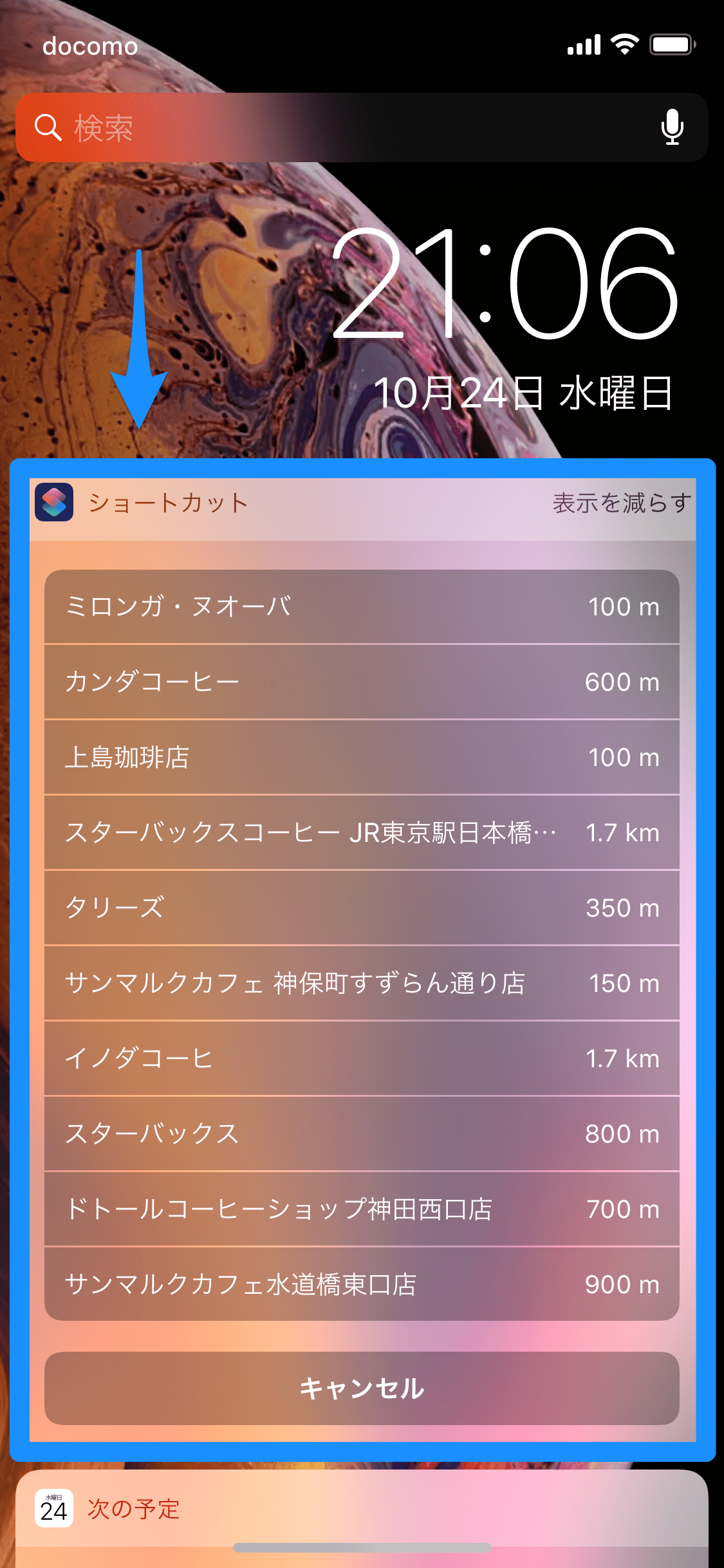徒歩圏内にあるカフェを選んでルート検索
打ち合わせの予定よりも早く着いてしまったので、近くのカフェでちょっと時間を潰そうかな......。仕事でよくあるシーンですよね。
そんなときは地図アプリで「コーヒー」などと検索し、その結果から「歩いて行ける距離」にあり、かつ「自分の好みにあったお店」を選んで、ルートを確認すると思います。この操作を1タップでリスト表示、もう1タップでルート検索の2タップに短縮する方法があるとしたら、試してみたくありませんか?
iOS 12にあわせて登場したApple純正アプリ「ショートカット」を活用すれば、それが実現できます。本サイトでは「ショートカット」アプリについて何度か解説していますが、いずれも好評なので、関心のある人が多いようですね。
App Storeへのリンクと関連記事は、本記事の末尾にあります。歩いて行けるカフェへのルートを2タップで表示する方法を、さっそく見ていきましょう!
カフェへのルートを検索するショートカットを作成する
1ショートカットのテンプレートを取得する
今回はiPhone XSの画面で解説します。「ショートカット」アプリを起動して[ギャラリー]をタップし、「クイックショートカット」にある[カフェまで歩く]をタップします。「カフェ」で検索してもOKです。
続いて[ショートカットを取得]をタップします。
2ショートカットの設定を表示する
ショートカットが作成されました。設定を表示するため、3つの点のアイコンをタップします。
3位置情報を許可し、アプリを選択する
「ショートカット」アプリが位置情報を利用することを許可します(初回のみ)。また、ルートを表示するアプリを[Maps](標準アプリの「マップ」)または[Google Maps](Googleマップ)から選びます。ルート検索のモードは[徒歩]のままにしておきます。
4検索キーワードを確認し、詳細設定を表示する
[近くの店舗や企業を検索]のアクションには、あらかじめキーワードとして「コーヒー」が設定されています。これを「コンビニ」などに変更すれば、ほかのお店を探すことも可能です。さらに詳細な設定を行うため、右上にあるアイコンをタップします。
5ショートカットの詳細設定を行う
ショートカットの名前とアイコンを設定し、[ウィジェットに表示]をオンにし、ホーム画面に追加しておきます。これらの設定の解説は、本記事の末尾にある関連記事を参照してください。
6ショートカットを実行する
では、ショートカットの動作を確認してみましょう。ホーム画面に追加したアイコンをタップすると......
「ショートカット」アプリに切り替わり、近くにあるカフェの一覧が表示されました! さらに、一覧から好みのお店をタップします。
現在地からそのお店への徒歩でのルートが、「マップ」(画面左)または「Googleマップ」(画面右)で表示されました。これは便利!
7ウィジェットからショートカットを実行する
ロック画面を右にスワイプすると表示されるウィジェットから実行した場合は、ウィジェット内にカフェの一覧が表示されます。アプリの切り替えがないので、さらにスマートです。
いかがでしたか? これなら駅のエスカレーターに乗っている間に、行き先のカフェが決まってしまいそうですね。
ただし、現時点では検索の精度にやや難があり、近くにあるはずのお店がリストに表示されなかったり、遠いお店が表示されたりすることがあります。「ショートカット」アプリの不具合、または「マップ」アプリの問題と思われるため、早く改善されることを期待しましょう。
アプリのダウンロード
「ショートカット」アプリの関連記事
- よく聴くプレイリストを1タップで! シャッフル再生を自動化する「ショートカット」アプリ活用(初級)
- 家族への「帰ります」を1タップで! 定型メッセージの「ショートカット」アプリ活用(中級その1)
- 自宅への経路を1タップで! Googleマップも選べる「ショートカット」アプリ活用(中級その2)